你是不是也和我一样,对电脑开机启动的Skype感到烦恼?每次开机,Skype就自动弹出来,真是让人头疼。别急,今天就来教你如何轻松禁止Win10开机启动Skype,让你电脑启动更顺畅!
一、了解开机启动项
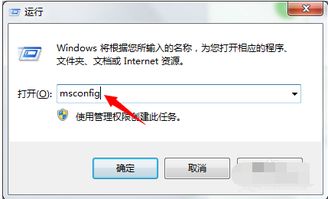
在Windows系统中,开机启动项是指那些在系统启动时自动运行的程序。这些程序可能会影响电脑的启动速度,尤其是像Skype这样的即时通讯软件。了解开机启动项,可以帮助我们更好地管理它们。
二、禁用Skype开机启动的方法
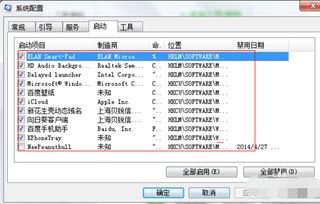
以下是一些简单的方法,帮助你禁止Win10开机启动Skype:
1. 通过任务管理器禁用

(1)按下“Ctrl + Shift + Esc”打开任务管理器。
(2)点击“启动”选项卡。
(3)找到Skype进程,右键点击,选择“禁用”。
2. 修改注册表
(1)按下“Win + R”打开运行对话框,输入“regedit”并回车。
(2)在注册表编辑器中,找到以下路径:HKEY_CURRENT_USER\\Software\\Microsoft\\Windows\\CurrentVersion\\Run。
(3)在右侧窗口中找到Skype的启动项,右键点击,选择“删除”。
3. 修改系统文件
(1)按下“Win + R”打开运行对话框,输入“msconfig”并回车。
(2)在系统配置窗口中,点击“启动”选项卡。
(3)找到Skype进程,取消勾选,点击“确定”。
三、注意事项
在修改开机启动项时,请注意以下几点:
1. 在修改注册表之前,请确保备份注册表,以防万一。
2. 如果不确定某个启动项的作用,请不要随意删除。
3. 修改系统文件可能会影响系统稳定性,请谨慎操作。
四、
通过以上方法,你可以轻松禁止Win10开机启动Skype。这样一来,你的电脑启动速度会更快,使用起来也更加顺畅。不过,如果你经常使用Skype,也可以考虑将其设置为手动启动,这样既能保持电脑启动速度,又能方便地使用Skype。
希望这篇文章能帮助你解决开机启动Skype的问题。如果你还有其他疑问,欢迎在评论区留言交流。祝大家使用电脑愉快!
